Maison >Problème commun >Comment ajuster les types de fichiers dans Win10 ?
Comment ajuster les types de fichiers dans Win10 ?
- 王林avant
- 2023-06-30 11:41:433783parcourir
Comment changer le type de fichier dans Win10 ? Lorsque nous utilisons des ordinateurs, nous constatons souvent que les fichiers ont un seul format, tel que JPG, MP3, etc., et qu'un format représente différents types de fichiers. Alors, comment pouvons-nous modifier le suffixe du type de fichier à ce stade ? En fait, il est très simple de le modifier. Suivons l'éditeur pour jeter un œil au tutoriel sur le changement de type de fichier dans Win10.

Tutoriel sur le changement de type de fichier dans Win10
1. Ouvrez l'explorateur et recherchez un fichier. Ici, je prends un fichier image comme exemple. Comme le montre la figure, il s'agit d'un fichier image. Dans le nom ci-dessous, le fichier est une chaîne de caractères sans format. La première chose que nous devons faire est d'afficher le format.
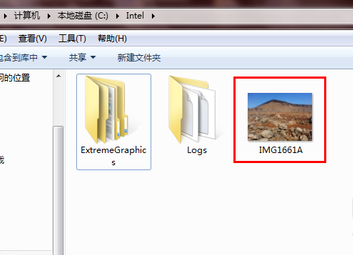
2. Cliquez sur la barre d'outils dans la barre de menu au-dessus du gestionnaire de ressources, puis cliquez sur Options des dossiers.
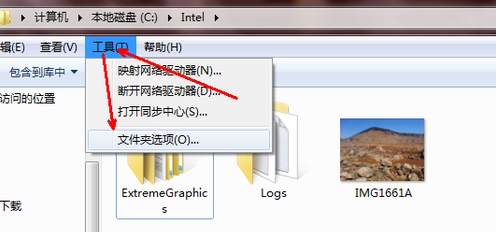
3. Basculez vers l'onglet Affichage dans les options du dossier. Faites glisser le curseur vers la droite jusqu'à ce que vous trouviez la zone pointée par la flèche et masquez l'extension du fichier dans l'onglet Affichage. L'extension est le format de fichier.
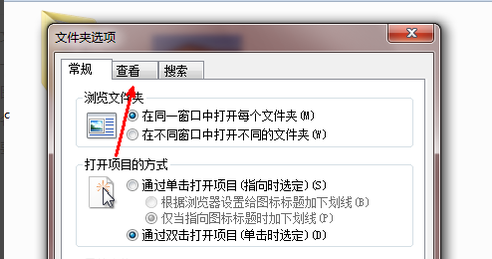
4. Désélectionnez-le et cliquez sur le bouton OK pour quitter. Désormais, tous les fichiers auront automatiquement une extension ajoutée, identifiant le format du fichier, et nous pourrons les modifier arbitrairement.
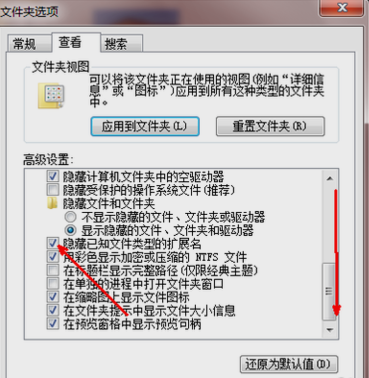
5. Revenez au fichier image tout à l'heure. Nous avons remarqué qu'il y a un "." et trois lettres après le nom du fichier : "jpg", ce qui indique qu'il s'agit d'un format de fichier image.
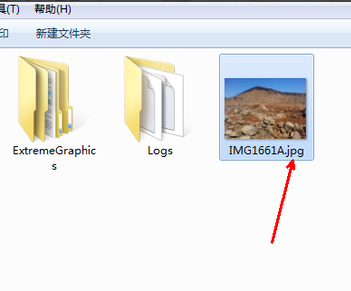
6. Cliquons maintenant sur le nom du fichier lorsqu'il devient bleu, cliquez à nouveau pour rendre le nom du fichier modifiable, puis sélectionnez le jpg suivant pour modifier le jpg en mp3.
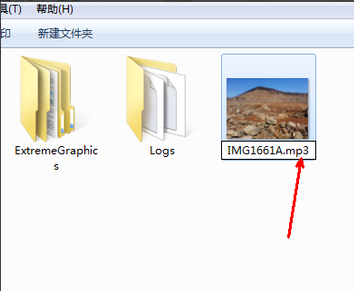
7. Lorsque vous terminez la modification et appuyez sur la touche Entrée, une invite apparaîtra indiquant que le fichier n'est plus disponible après la modification. Tant que vous le savez, cliquez sur Oui pour confirmer les modifications.
8. Une fois que nous aurons modifié l'extension du fichier, le type du fichier changera, d'un fichier image à un fichier musical. Bien entendu, ce fichier musical ne peut pas être ouvert normalement. Cela agit également comme une dissimulation. Si vous souhaitez restaurer ce fichier image, changez-le simplement en jpg.
Ce qui précède est le contenu détaillé de. pour plus d'informations, suivez d'autres articles connexes sur le site Web de PHP en chinois!
Articles Liés
Voir plus- Quels sont les établissements de formation d'ingénieur logiciel PHP ?
- Recherche approfondie Entrée du site officiel Deepseek
- Les établissements de formation PHP enseignent plusieurs frameworks
- Le nouvel explorateur de fichiers pour Windows 11 avec prise en charge des onglets sera bientôt disponible, peut-être après 22H2
- Tutoriel d'exemple de téléchargement et d'installation du système Technician Alliance win10

